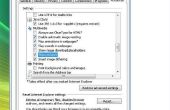De Microsoft Windows-onderdeel Logboeken is een applicatie die u toelaat om het bekijken van bepaalde acties, zoals ze op uw computer gebeuren. U kunt in logboeken controleren wat er gaande is in de achtergrond op uw machine met bepaalde programma's, zoals Internet Explorer. Als u wilt starten van een sessie van Logboeken voor Internet Explorer hebt te doen dus afzonderlijk van uw webbrowser, zoals elk hulpprogramma zijn eigen afzonderlijke programma is.
Open Internet Explorer door te dubbelklikken op de snelkoppeling op het bureaublad.
Klik op "Start".
"Eventvwr.msc," zonder aanhalingstekens te gebruiken, in het "zoekveld" typt. Een snelkoppeling voor het bestand met dezelfde naam zal verschijnen op uw scherm.
Klik op "eventvwr.msc." Hierdoor kan de kijker van de gebeurtenis in Internet Explorer.